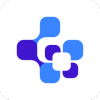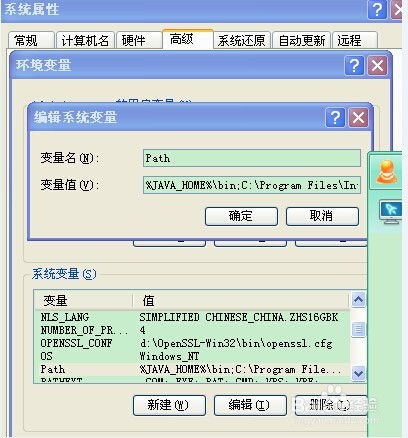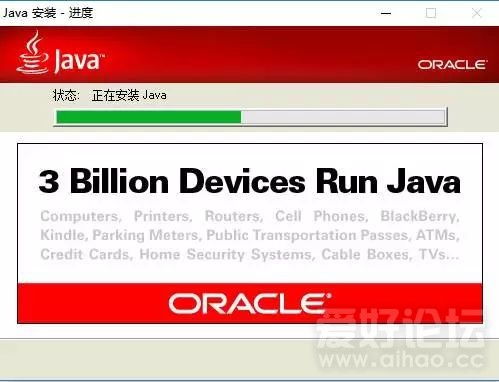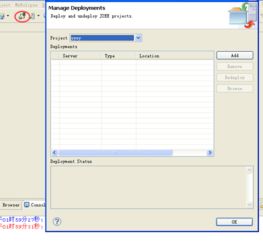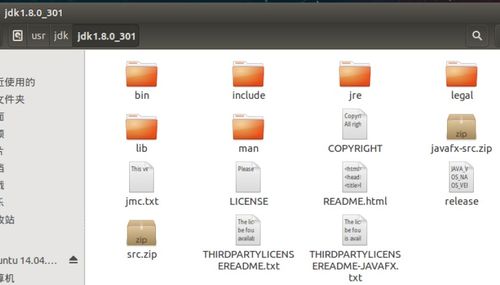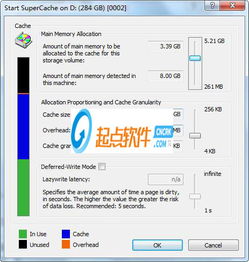轻松上手:JDK 6.0 安装与环境变量配置指南
在安装Java开发工具包(JDK)6.0时,正确配置环境变量是确保Java程序能够在计算机上顺利运行的关键步骤。本文将从下载JDK 6.0、安装过程、环境变量设置以及验证安装等多个维度,详细介绍这一过程。

一、下载JDK 6.0
首先,需要从可靠的来源下载JDK 6.0的安装包。尽管JDK 6.0已经较为老旧,但在某些特定环境下或为了兼容老旧应用,它仍然是必要的。Oracle官网是下载JDK的首选之地,但请注意,由于Oracle的政策变化,旧版本的JDK可能不再直接通过官网提供下载。此时,可以尝试在档案网站、第三方软件库或旧版本的软件镜像站点上寻找。
二、安装JDK 6.0
下载完成后,双击安装包并按照提示逐步进行安装。在安装过程中,有几个关键点需要注意:
1. 安装路径:尽量避免在包含空格的目录(如`Program Files`)中安装JDK,因为这可能会导致路径问题。建议选择如`C:\Java\jdk1.6.0`这样的简单路径。
2. 组件选择:大多数情况下,可以选择默认安装所有组件,除非有特定需求需要自定义安装。
3. 管理员权限:确保在安装过程中具有管理员权限,以避免权限不足导致的安装失败。
三、环境变量设置
安装完成后,接下来是设置环境变量,这是Java开发环境配置的核心部分。环境变量允许操作系统在全局范围内识别Java的安装位置,从而可以在任何目录下执行Java命令。
1. JAVA_HOME环境变量
`JAVA_HOME`环境变量用于指定JDK的安装路径。设置方法如下:
右击“我的电脑”或“此电脑”,选择“属性”。
点击“高级系统设置”,然后点击“环境变量”按钮。
在系统变量区域,点击“新建”。
变量名输入`JAVA_HOME`,变量值设置为JDK的安装路径,例如`C:\Java\jdk1.6.0`。
点击“确定”保存设置。
2. CLASSPATH环境变量
`CLASSPATH`环境变量用于指定Java编译器和运行时环境搜索用户类文件的位置。对于JDK 6.0,可以设置如下:
在系统变量区域,同样点击“新建”。
变量名输入`CLASSPATH`,变量值设置为`.;%JAVA_HOME%\lib;%JAVA_HOME%\lib\tools.jar`。注意,`.`表示当前目录,`;`用于分隔多个路径。
点击“确定”保存设置。
3. PATH环境变量
`PATH`环境变量用于指定可执行文件的搜索路径。为了让Java命令(如`java`和`javac`)能够在任何目录下执行,需要将其添加到PATH中。
在系统变量中找到`PATH`变量,选择它并点击“编辑”。
在变量值的末尾添加`;%JAVA_HOME%\bin`(注意前面的`;`)。
点击“确定”保存设置。
四、验证安装
完成环境变量设置后,需要验证JDK是否安装成功并正确配置。打开命令行窗口(在Windows中可以通过`Win + R`快捷键打开运行对话框,输入`cmd`后回车),输入以下命令:
```bash
java -version
```
如果命令行返回JDK的版本信息,如`java version "1.6.0_xx"`,则表示JDK已安装成功并正确配置了环境变量。
五、进一步测试
为了进一步确认环境配置无误,可以编写一个简单的Java程序并尝试编译运行。
1. 使用文本编辑器(如Notepad、Sublime Text或Visual Studio Code)创建一个名为`Test.java`的新文件,并输入以下Java代码:
```java
public class Test {
public static void main(String[] args) {
System.out.println("Hello, JDK 6.0!");
```
2. 保存文件到某个目录(如`C:\JavaProjects`)。
3. 打开命令行窗口,切换到该文件所在的目录。
4. 输入`javac Test.java`命令编译Java程序。如果没有错误,将生成`Test.class`字节码文件。
5. 输入`java Test`命令运行程序。如果一切正常,将在命令行窗口显示“Hello, JDK 6.0!”。
六、总结
通过以上步骤,我们成功地下载、安装了JDK 6.0,并设置了必要的环境变量,最终通过编写和运行一个简单的Java程序验证了安装的正确性。这些步骤虽然简单,但每一步都至关重要,特别是在进行Java开发时,正确的环境配置是确保项目顺利进行的基础。希望本文能对初学者在配置Java开发环境时提供有益的帮助。
-
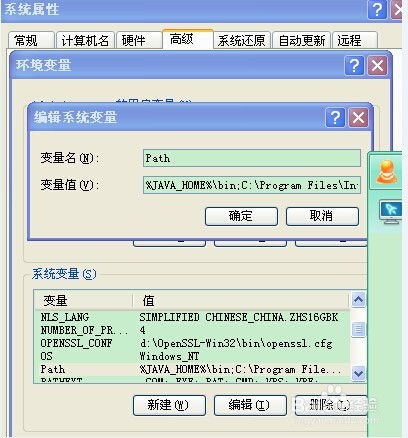 轻松设置JDK 1.6环境变量资讯攻略11-03
轻松设置JDK 1.6环境变量资讯攻略11-03 -
 UG6.0软件安装教程:轻松上手,一步步指导资讯攻略11-01
UG6.0软件安装教程:轻松上手,一步步指导资讯攻略11-01 -
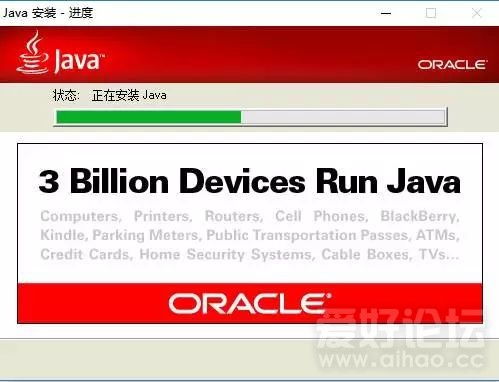 全面掌握:Java项目打包利器Ant的安装、配置及打Jar包实战教程资讯攻略10-25
全面掌握:Java项目打包利器Ant的安装、配置及打Jar包实战教程资讯攻略10-25 -
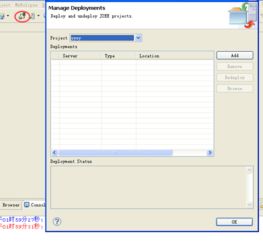 Eclipse如何轻松运行JSP页面?资讯攻略11-18
Eclipse如何轻松运行JSP页面?资讯攻略11-18 -
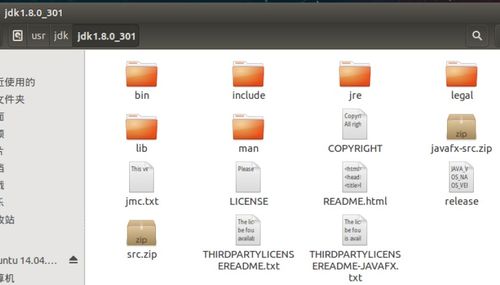 轻松掌握:在Ubuntu上安装JDK的实用指南资讯攻略11-10
轻松掌握:在Ubuntu上安装JDK的实用指南资讯攻略11-10 -
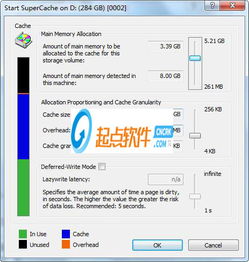 安装Supercache的指南资讯攻略11-21
安装Supercache的指南资讯攻略11-21